文書番号: 000111205
Microsoft Windows: Jak změnit a lokalizovat jazyk v systému Windows Server 2019
概要: Tento článek vysvětluje, jak změnit a lokalizovat systém Windows Server 2019 pomocí jazykového nastavení. Podle našeho průvodce přidejte a nakonfigurujte nový jazyk, upravte časové pásmo a nastavte místní nastavení. ...
文書の内容
手順
Shrnutí článku Tento článek obsahuje postup lokalizace jazyka v systému Windows Server 2019.
Změna jazyka systému Windows Server 2019
- Otevřete nabídku Start a klikněte na ikonu ozubeného kola.
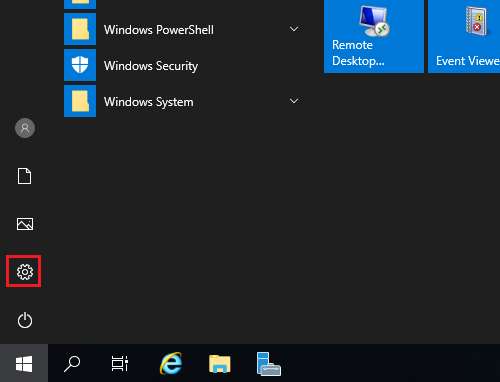
- Klikněte na položku Čas a jazyk.
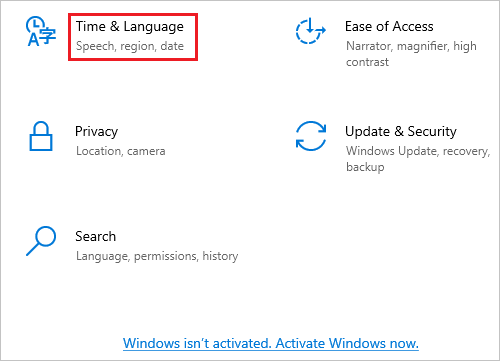
- V levém podokně klikněte na položku Jazyk.
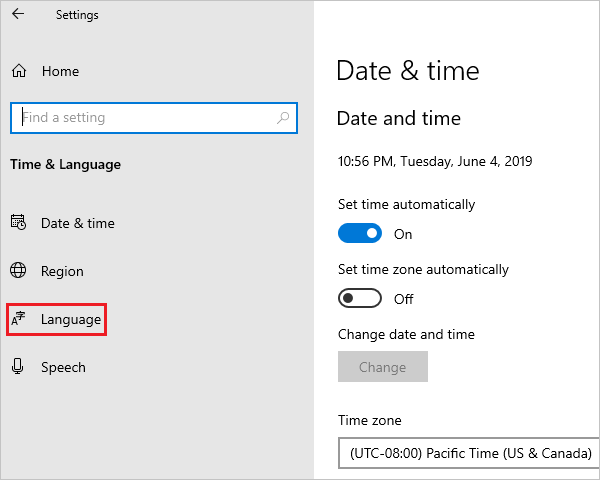
- Na obrazovce Language (Jazyk ) vpravo klikněte na možnost Add a Language (Přidat jazyk).
Poznámka: Pokud je váš jazyk zobrazen v části Preferované jazyky, klikněte na něj a kliknutím na šipku nahoru ho přesuňte na začátek. Přejděte ke kroku 8.
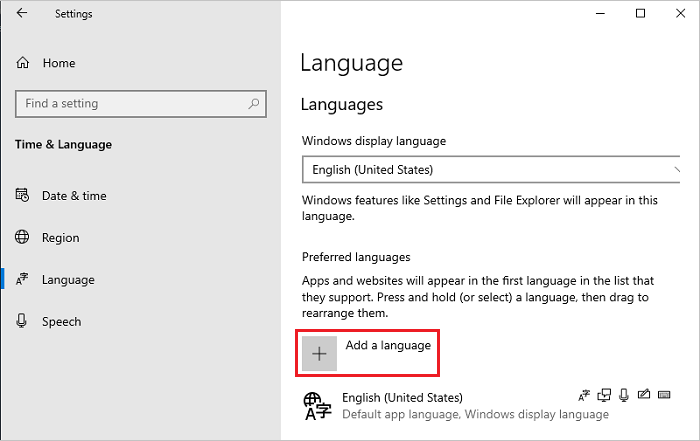
- Na obrazovce Zvolte jazyk k instalaci vyberte jazyk ze seznamu a klikněte na tlačítko Další. V tomto kroku je jako příklad vybrána japonština.
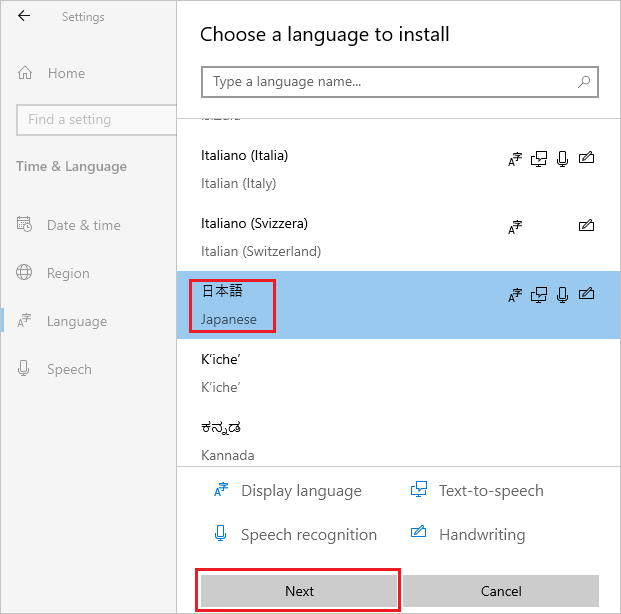
- Na obrazovce Nainstalované jazykové funkce zkontrolujte, zda jsou vybrány všechny položky, a klikněte na tlačítko Instalovat.
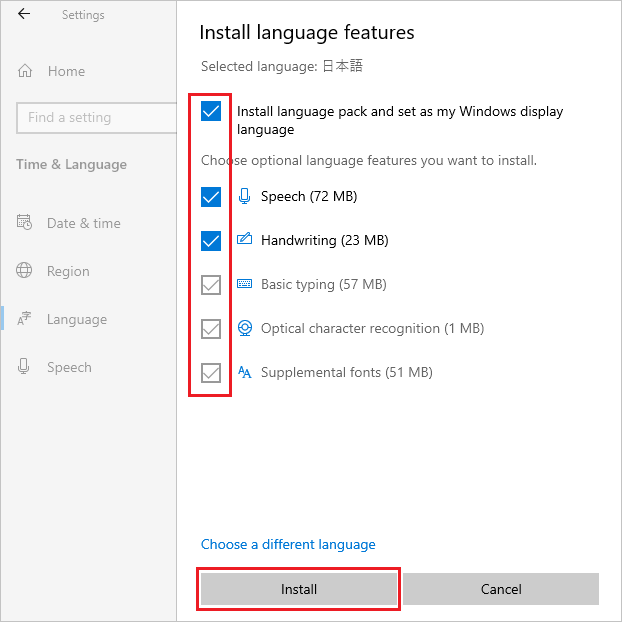
- Pokud se váš systém může připojit k Internetu, spustí se stahování a instalace jazykové sady.
Poznámka: Pokud se systém nachází v prostředí offline, kde se nemůže připojit k Internetu, stáhněte a nainstalujte jazykovou sadu ISO pomocí metody 2 z technických informací
 společnosti Microsoft.
společnosti Microsoft.
 společnosti Microsoft.
společnosti Microsoft.
Po instalaci se vraťte ke kroku 5, vyberte jazyk a klikněte na tlačítko Další. Pokud se zobrazí následující zpráva, ignorujte ji a klikněte na tlačítko Nainstalovat.
"Jste offline. Po připojení přejděte do nabídky Language Settings, vyberte jazyk v seznamu, vyberte možnost Options a dokončete stahování."
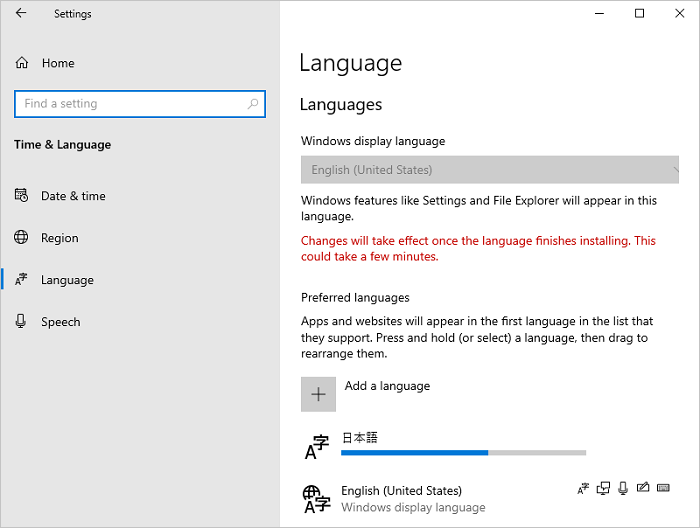
- Klikněte na položku Možnosti přidaného jazyka.
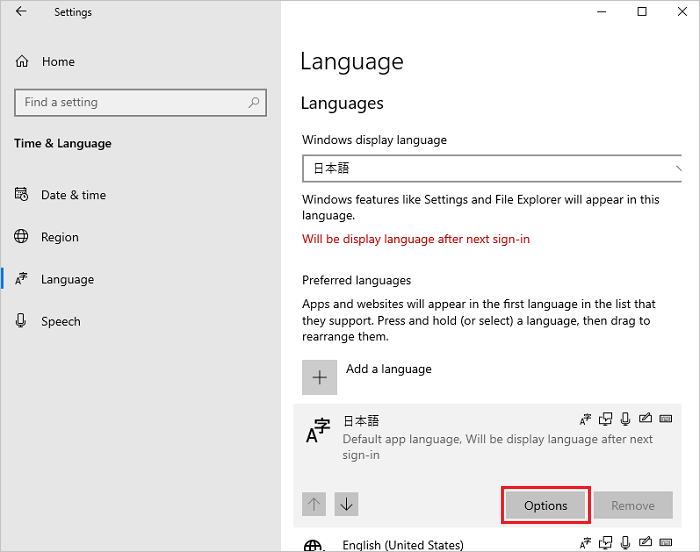
- Na obrazovce Jazykové možnosti zkontrolujte, zda je v části "Language Pack" zobrazena možnost Language Pack Installed, a klikněte na ikonu šipky doleva v levém horním rohu.
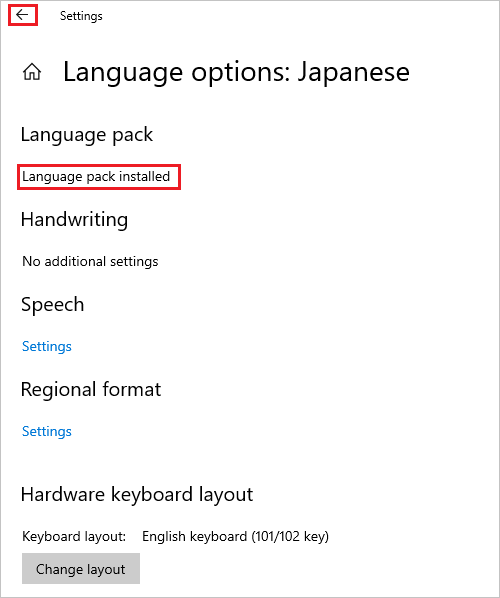
- Na obrazovce Language vyberte jazyk z rozevírací nabídky Windows Display Language a v levém podokně klikněte na možnost Datum a čas.
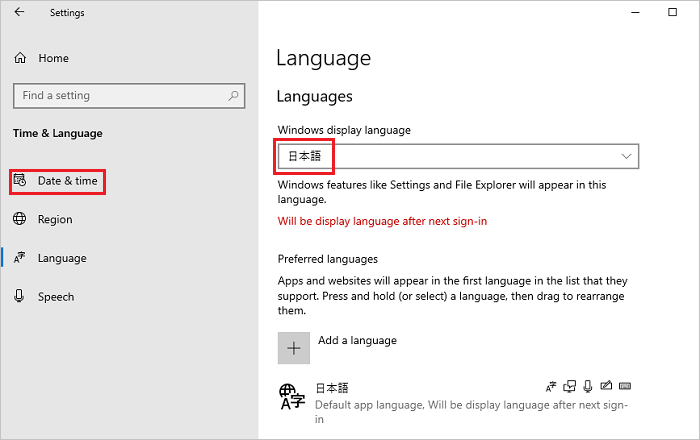
- Na obrazovce Datum a čas vyberte časové pásmo z rozbalovací nabídky Časové pásmo .
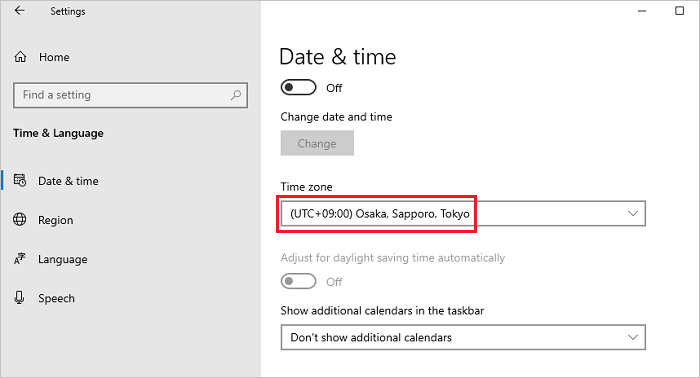
- V levém podokně vyberte možnost Oblast a v rozevírací nabídce Země nebo Oblast vyberte svou oblast.
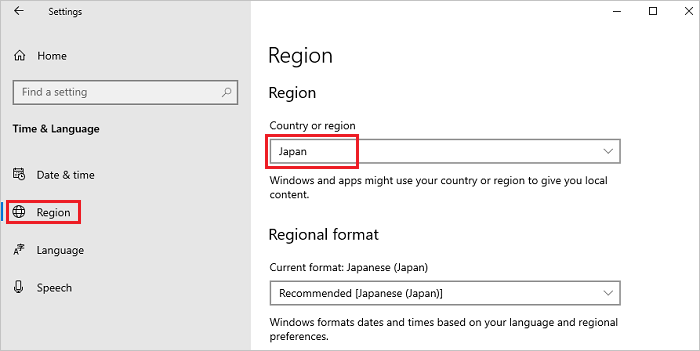
- Přejděte dolů na obrazovce Oblast, najděte Související nastavení a klikněte na Další nastavení data, času a oblasti.
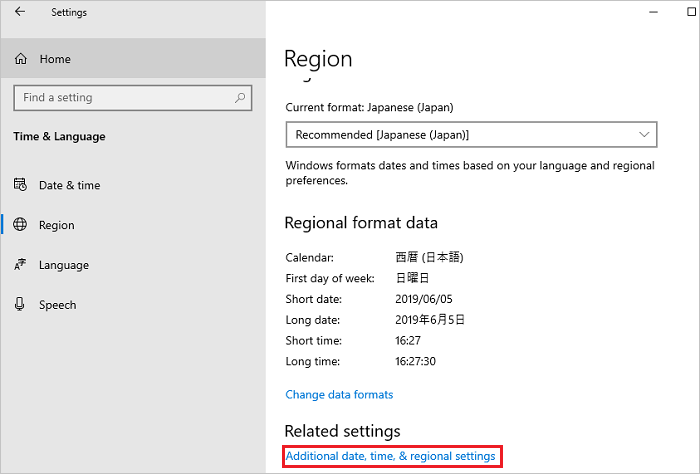
- V okně Clock and Region klikněte na položku Region.
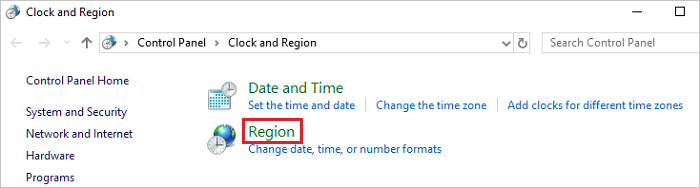
- V okně Oblast otevřete kartu Správa a v části Úvodní obrazovka a nové uživatelské účty klikněte na možnost Kopírovat nastavení.
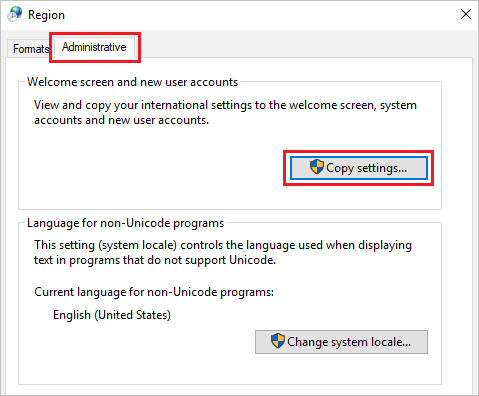
- Na úvodní obrazovce a na obrazovce Nové uživatelské účty vyberte všechny položky v části Zkopírovat aktuální nastavení do a klikněte na tlačítko OK.
Poznámka: Pokud se zobrazí dialogové okno Požadavek na restartování, klikněte v tomto kroku na tlačítko Storno .
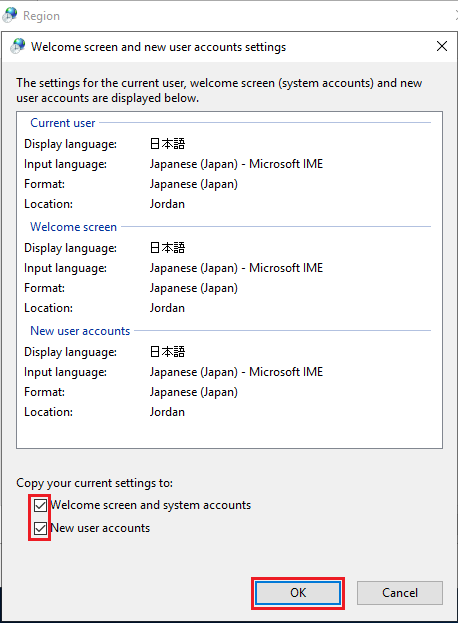
- Na obrazovce karty Správa klikněte v části Jazyk pro programy, které nepoužívají kódování Unicode, na možnost Změnit národní prostředí systému.
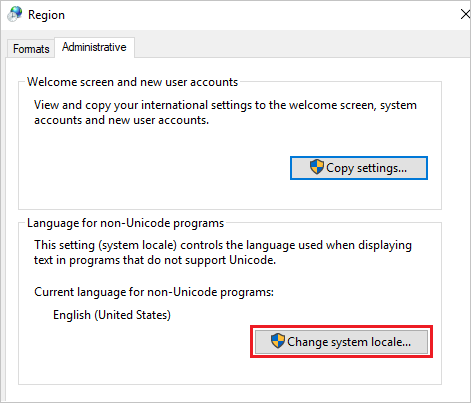
- Na obrazovce Nastavení oblasti vyberte svou oblast v rozevírací nabídce Aktuální národní prostředí systému a klikněte na tlačítko OK.
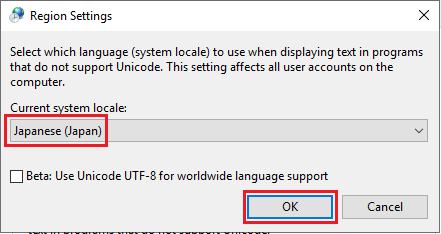
- V dialogovém okně Požadavek na restartování klikněte na možnost Restartovat nyní a restartujte systém.
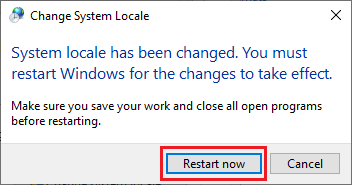
- Po dokončení restartu zkontrolujte, zda se jazyk rozhraní, jako je přihlašovací obrazovka, změnil na vybraný jazyk.
文書のプロパティ
影響を受ける製品
Servers, Microsoft Windows Server 2016
最後に公開された日付
18 7月 2024
バージョン
7
文書の種類
How To